1. Масштаб. Необходимость регистрации является дополнительной преградой при оставлении комментария, в результате чего общение часто приобретает анонимный или ограниченный характер. ВКонтакте зарегистрированы практически все пользователи Рунета, поэтому любой читатель сможет сразу прокомментировать Ваш материал от своего настоящего имени – с фотографией и ссылкой на подробную информацию о себе.
2. Вирусность. Каждый комментарий, оставленный через виджет, может автоматически транслироваться на страницу прокомментировавшего, а также попадает в Новости для его друзей. Такой комментарий всегда содержит ссылку на исходную статью. В результате о комментарии и существовании статьи узнают друзья комментатора, которые смогут присоединиться к дискуссии. Об их комментариях в свою очередь будут оповещены уже их друзья – и так далее. Дальше информация может распространяться лавинообразно.
3. Многомерность. Виджет ВКонтакте предусматривает возможность ответа на комментарии, причем ответы одновременно появляются как на странице статьи, так и на странице автора комментария, а также в новостях у его друзей. Автоматическая синхронизация ответов на комментарии приводит к тому, что Ваш материал обсуждается сразу на нескольких площадках, каждая из которых приносит внимание новых пользователей к исходной статье.
4. Скорость. В отличие от других возможностей социализации, виджет ВКонтакте очень прост в установке и может быть внедрен на все страницы Вашего сайта в течение 5 минут. Для достижения высокой скорости установки и работы виджета мы применили новейшие технологии и задействовали десятки наиболее мощных серверов ВКонтакте.
5. Контроль. Администратор сайта, устанавливающий код виджета, имеет возможность модерировать дискуссию прямо со страниц своего ресурса, удаляя нежелательные комментарии. Администратор также может назначать любое количество дополнительных модераторов, которые смогут обеспечивать порядок через удобный интерфейс.
6. Цитируемость. Каждый комментарий может становиться статусом пользователя ВКонтакте и содержит ссылку на Ваш ресурс. Комментарий появляется не только в новостях у друзей пользователя, но и в поиске по статусам ВКонтакте. Благодаря партнерству между ВКонтакте и Яндексом данные статусы в течение месяца будут индексироваться в поиске Яндекса в режиме реального времени, что станет источником дополнительной посещаемости для сайтов, разместивших виджет.
7. Независимость. Тексты всех комментариев хранятся и обрабатываются на серверах ВКонтакте, однако мы предоставляем API для администраторов сайтов, который позволяет сохранять все комментарии и на собственных серверах. Это не только предоставляет расширенные возможности для анализа комментариев, но и позволяет, в случае возникновения необходимости, отказаться от интеграции с ВКонтакте.
8. Гибкость. Предложив ряд уникальных преимуществ, мы постарались сделать виджет комментариев максимально привлекательным для администраторов и пользователей сайтов. Однако мы понимаем, что российские новостные и развлекательные ресурсы могут нуждаться в дополнительных возможностях настройки виджета. Мы всегда готовы пойти навстречу владельцам сайтов. Для реализации конкретных интересных предложений, пожалуйста, обращайтесь в нашу пресс-службу [email protected] .
Приветствую Вас!
В этой статье я поговорю про такой бесплатный , как скрипт комментариев Вконтакте . Вы узнаете, какую пользу данный скрипт может дать Вашему сайту или блогу. А также самое главное, про что еще Вы узнаете из данной статьи, так это сам процесс установки бесплатного скрипта комментариев на основе популярной и стремительно растущей социальной сети - Вконтакте.
Я не зря выбрал данный скрипт для сайта, так как он, на мой взгляд, сейчас набирает обороты, и его все чаще и чаще видишь на всевозможных сайтах или блогах. Так как:
во-первых: он бесплатный;
во-вторых: он прост в установке;
в-третьих: не нужно ни где Вам регистрироваться, чтобы получить данный скрипт комментариев для своего сайта, так как если Вы есть в социальной сети Вконтакте либо Ваши друзья или родственники, то Вы просто берете и забираете готовый бесплатный код данного скрипта и вставляете себе на сайт или блог;
Ничего сложного в этой установке нет, и Вы сможете уже через пару минут получить первые комментарии на Вашем сайте или блоге.
Теперь поговорим, какие преимущества я бы выделил в скрипте комментариев Вконтакте для сайта, а также не обойдем мимо и недостатки. Куда же без них =). Недостатки есть везде и идеального пока ничего не придумали. Но, преимуществ в данном скрипте будет конечно больше, иначе не было бы смысла его ставить себе на сайт.
Какие преимущества имеет скрипт комментариев Вконтакте для сайта.
1. Не для кого не будет секретом, что социальная сеть Вконтакте сейчас имеет просто бешенную популярность во всем мире. Люди со всего мира ищут себе единомышленников, заводят друзей, находят старых друзей, делятся между собой новой информацией. У каждого человека, который зарегистрировался Вконтакте - есть сотни, а то и тысячи друзей.
И вы только представьте, что будет, если эти все люди будут делиться у себя на страничке ссылкой на Ваш сайт или блог и вести дискуссию относительно очередной вышедшей новой статьи на Вашем сайте. А это:
во-вторых: хороший приток новых посетителей на Ваш сайт по мимо поисковых систем;
И в данном скрипте комментариев есть такая фишка, которая позволяет комментаторщику Вашего сайта одновременно написать комментарий не только на Ваш сайт, но и себе на страничку в Вконтакте. Вот так Ваш сайт и попадет на популярные социальные сети, вместе с кнопками социальных сетей . Я думаю Вам здесь все понятно. Этот пункт является самым существенным в плане популярности Вашего сайта в интернете на основе комментариев данного скрипта.
2. В данном скрипте комментариев для сайта посетитель может писать не только комментарий к посту, но и вставлять в поле комментарии свое видео, фото и д.р. элементы. А это означает:
Во-первых: украшает Ваш сайт или блог и тем самым больше приманивает людей быть постоянными вашими читателями, так как на Вашем сайте будет, что почитать и посмотреть, что пишут и показывают читатели Вашего сайта. А это заманивает. И с этим не поспоришь;
Во-вторых: данные видео, фото и другие элементы посетитель, который делает комментарий на Вашем сайте, сможет добавить данное творение себе на страничку в Вконтакте, чтобы другие смогли перейти по ссылке на Ваш сайт. Данное преимущество, как Вы уже поняли, работает хорошо с двух сторон - на Вашем сайте и в социальной сети Вконтакте;
3. В данном скрипте есть функция администратор. Что такое администратор, если кто не знает.
Администратор (администрирование) - это полное управление каким-то объектом, в нашем случае управлением скрипта комментариев Вконтакте , с целью изменения, редактирования, обновления, удаления комментариев на сайте. Другими словами - это модератор, то есть хозяин данного скрипта комментариев на своем сайте.
Модератором стать легко. Для этого нужен браузер, через который Вы зарегистрированы в социальной сети Вконтакте и зайдя на свой сайт на любую страницу, где есть данный скрипт, увидите слово - "администрирование" . Далее нажимаете по этой ссылке, и находим ссылку "назначить модератором" , и назначаете модератора, который будет управлять комментариями на данном сайте.
То есть Вы сможете на любой странице сайта нажать на ссылку администрирование, и Вам скрипт выдаст все комментарии, которые были написаны на всех страницах сайта. И далее ответить на конкретный комментарий либо оставить свой новый или же удалить чей-то комментарий, который Вам не понравился.
4. Красивый нежный дизайн, который подойдет практически к любому сайту или блогу.
5. Возможность видеть лица комментаторов на Вашем сайте и в случае чего перейти к данному человеку на его страницу Вконтакте и попроситься в друзья, чтобы увеличить свою аудиторию в данной социальной сети.
Какие недостатки имеет скрипт комментариев Вконтакте для сайта.
1. Я нашел один недостаток. Весь текст с комментариями, который оставляют посетители на Вашем сайте или блоге, не индексируется поисковыми системами, что является самым существенным недостатком данного скрипта. Банально поисковые системы просто их не увидят. Если Вы найдете еще недостатки, то напишите про это в комментариях в низу статьи.
Итак, мы разобрали с Вами все преимущества и недостатки данного скрипта комментариев для сайта . Но, мы не разобрали сам процесс установки, а именно, как установить скрипт комментариев Вконтакте на сайт. Что ж давайте это сделаем.
Как установить скрипт комментариев для сайта.
Для начало установки Вам нужно иметь аккаунт в социальной сети Вконтакте. Если Вы это еще не сделали, то сделайте. Кстати Вы можете зайти и пот другим существующим аккаунтом, это не столь важно. После того как Вы зайдете в Вконтакт на свою страницу или чужую, прокрутите страницу в самый низ. Внизу Вы должны увидеть ссылку со словом "разработчикам" . Перейдите по ней.


После у Вас появиться табличка, где Вы должны ввести название сайта (можно любое), адрес Вашего сайта, основной домен Вашего сайта (www или без www), количество комментариев, которые будут отображаться на Вашем сайте или блоге, разрешить или запретить вставлять медиа файлы посетителями, которые оставляют комментарий на Вашем сайте, ширину скрипта комментариев. После этого нажимаете на кнопку "Сохранить ". И у Вас должен появиться код для вставки.
В данном коде Вы должны убедиться, что вместо слов API_ID должно быть цифровое значение в виде цифр . В этом случае все комментарии, которые посетители оставляют на Вашем сайте или блоге будут сохраняться, и находиться в базе Вконтакте. Если Вы хотите, чтобы все комментарии сохранялись у Вас на хостинге в корне Вашего сайта, то Вам нужно зарегистрировать свой API.
Все после того, как Вы все настройки сделали и нажали на кнопку "Сохранить" , следующим этапом Вы берете и копируете код первых двух абзацев и переходите на свой сайт и вставляете данный код в тег
. После возвращаетесь в Вконтакт и копируете оставшийся код, который Вы должны вставить себе на сайт в то место, где Вы хотите, чтобы данный скрипт комментариев находился. Но, только чтобы этот код был в теге .
Все, мы с вами создали скрипт комментариев для сайта на основе популярной социальной сети Вконтакте. Теперь можете обновить Ваш сайт на сервере и после обновления страницы Вашего сайта Вы должны наблюдать данный скрипт комментариев у себя на сайте. После чего, назначьте администратора. Как назначать администратора я уже писал выше в данной статье.
Кстати, как Вы уже должны были заметить, что и на моем сайте присутствует данный скрипт, и поэтому можете оставить свой комментарий на моем сайте и посмотреть, как это будет выглядеть.
Привет, друзья!
Буквально сегодня я решил установить на свой блог комментарии от популярной социальной сети «Вконтакте» .
Для чего я решил установить комментарии от «Вконтакте». Плюсы и минусы от использования данного виджета
Как я уже говорил, на сегодняшний день социальные сети играют все большую роль в продвижении в интернете. Ни для кого не секрет, что поисковые системы учитывают так называемые «Социальные сигналы» и при раскрутке сайтов они могут сыграть определенную роль, которая с каждым годом только растет. Практически у каждого пользователя интернета имеются аккаунты в социальных сетях, их посещаемость сегодня очень велика. Например, Вконтакте по версии находится на 2 месте в Рунете и на 25 месте в мире, т.е. в России только Яндекс имеет лучшие показатели Alexa! Я думаю, что каждый вебмастер или блоггер не прочь получить трафик с подобных сервисов.
Естественно, у любых подобных инструментов есть свои плюсы и минусы, поэтому перед тем, как установить виджет, давайте я расскажу о нем более подробно.
Плюсы и минусы от использования виджета Вконтакте
1. Простота установки и использования
На самом деле виджет очень легко устанавливается на любой сайт. Для комментирования посетителям не нужно заполнять никакие поля, главное, чтобы был выполнен вход в свой аккаунт Вконтакте.
2. Социальные сигналы
В виджете предусмотрена специальная опция, которая транслирует комментарий на страницу Вконтакте посетителя, данная опция по умолчанию включена. Таким образом, на странице пользователя появляется комментарий со ссылкой на ваш ресурс. Конечно, данные ссылки не индексируются, но являются своеобразными социальными сигналами, которые учитываются поисковыми системами, что может положительно сказаться на продвижении вашего интернет ресурса.
3. Отсутствие автоматического спама
У сервиса имеется своя защита от автоматического спама. Хотя ручной спам безусловно пройдет, однако, для того чтобы оставить ссылку в форме комментариев, будет необходимо ввести достаточно сложную капчу, которая, к тому же, на кириллице.

4. Удобное администрирование
Для модерации комментариев не требуется входа в административную панель, здесь достаточно нажать ссылку «Администрирование», которая находится прямо в форме комментариев Вконтакте.

После этого появиться список комментариев, которые можно удалить и даже добавить автора сообщения в черный список.

Теперь давайте поговорим о минусах, хотя их не так уж и много.
1. Комментарии хранятся на серверах сайта Вконтакте, поэтому не индексируются поисковиками на вашем блоге.
2. Чтобы оставить комментарий, пользователи должны быть зарегистрированы в данной социальной сети, хотя сегодня практически у всех имеются аккаунты вконтакте, поэтому это не такой уж и минус.
3. Комментарии появляются сразу без предварительной модерации.
Ну вот, вроде все минусы назвал. Если у вас есть, что здесь дополнить, то можете это сделать в комментариях к этому посту.
Теперь давайте я расскажу об установке этого виджета.
Для начала необходимо перейти по этой ссылке . В появившемся окне необходимо заполнить необходимую информацию. Кстати, если вы пользовались ранее какими-либо сервисами этой социальной сети, то поля уже будут заполнены. Если же нет, то заполняем.
1. В поле «Сайт/приложение» выбираем «Подключить новый сайт»
2. В поле «Название сайта» пишем название вашего интернет ресурса
3. В поле «Адрес сайта» пишем url следующего вида: http://сайт
4. Основной домен сайта – у меня: сайт
6. Медиа. Здесь вы можете включить «Расширенные комментарии», нажмите ссылку «Подробно» и увидите, что это такое. Кстати, возможность вставлять в свои сообщения, например, фото или видео также является огромным плюсом данного виджета!
7. На следующем шаге нам необходимо выбрать ширину формы в пикселах. Этот параметр на данном этапе изменять не обязательно, его можно подогнать в момент установки формы на сайт.
Вот что у меня получилось:

На этом настройки виджета закончены, и все что осталось это скопировать предложенный код и вставить его в нужное место.
Сам код поделен на две части как показано на скриншоте:

Копируем первый код и вставляем его в шаблон блога перед закрывающим тэгом . Для WordPress это можно сделать в файле header.php.
Выглядит это примерно так:

Второй код нужно вставить в шаблон туда, где вы хотите, чтобы виджет отображался. Лучше всего это сделать перед основными комментариями блога/сайта.
То есть в вашем шаблоне необходимо найти код вывода основных комментариев и перед ним вставить код виджета.
В разных шаблонах этот код может находиться в разных местах. Обычно это файл single.php
или comments.php.
Лично я нашел в коде файла comments.php текст «
Привет дорогие друзья блога! Давно уже собирался рассказать своим читателям, как сделать на сайте виджет комментариев от Вконтакте, но на это не было времени или не появлялся значимый повод, даже не смотря на то, что в комментариях несколько раз об этом просили посетители.
Написать этот пост спровоцировал меня один посетитель, из-за которого мне приходилось удалять каждый день по 20 спамных комментариев в блоке от Вконтакте.
О том, как я решил проблему со спамером вы прочитаете ниже, а сейчас давайте разберемся, для тех кто впервые сталкивается с этой формой комментирования от социальной сети VK, что это за такой виджет и зачем его стоит устанавливать на блог или сайт.
Зачем нужен на сайте виджет от Vk
В своих прошлых статьях мне приходилось не раз рассказывать про , делая уклон в сторону неимоверного роста их популярности их у огромных масс населения.
Куда не посмотри все сидят в одноклассниках, фейсбуке, вконтакте и др. социалках. Дошло до того что многие стали там проводить все свободное время, а другие просто зарабатывать огромные состояния вечнозеленых деньжат, кстати об этом у меня будет целая статья, так что не пропустите .
Чтобы как-то себя мотивировать получать дополнительных посетителей из социальной сети Павла Дурова (Vk.com) я нашел в интернете вот такой скрин роста посещаемости только за счет контакта.

Согласитесь не слабо. Но как будет расти посещаемость сайта, если использовать данный виджет формы комментариев?
Дело в том, что когда посетитель оставит комментарий, он автоматически будет транслироваться в его анкете Вконтакте на стене записей, имея ссылку на вашу статью.

В общем вы поняли, что нужно использовать по максимум все актуальные способы добычи трафика на свою площадку, а социальные сети это то, но что обратить внимание стоит в первую очередь.
Достоинства виджета Vkontakte:
Первое . Популярность . Многим посетителям влом сложно заполнять обязательные поля стандартной формы комментирования (Имя, Почта) и как результат вы теряете какую-то часть отзывов.
Если учесть тот факт, что почти каждый пользователь зарегистрирован в контакте, тогда он может сразу оставить комментарий, который автоматически появится на сайте.
Это касается и виджета VK, который не позволит пропускать комментарии, оставляемые роботами или специальными программами, потому что им придется обходить капчу.

Если этого будет недостаточно, то администратор всегда может занести анкету комментирующего в «Черный список» и ему будет навсегда закрыт доступ по высказыванию своего мнения.
Третье . Функционал . Есть возможность отвечать на комментарии других посетителей, которые будут отображаться в виде древа, что очень удобно.

Четвертое . Простота . Этот виджет комментариев от ВК очень прост в установке. Буквально 5 минут понадобится на то, чтобы сделать все нужные настройки.
Недостатки комментариев от ВКонтакте:
Первое . Нет предварительной модерации . То есть комментарии появляются на страницах сайта без вашего контроля, что не совсем удобно. Возможно, в скором времени разработчики решат эту проблему.
Второе . Не индексируются поисковиками . Так как вся база с сообщениями посетителей находится на серверах социальной сети, поисковики не могут знать, к какому сайту они относятся.
Если кто-то еще не в курсе, то ВКонтакте занимаете первое место из списка «Самых популярных сайтов России», поэтому я, не задумываясь, решил прикрутить на свой блог их виджет. Далее расскажу, как это можно сделать и вам.

Как установить Vk виджет комментариев на сайт
Переходим на следующую страницу по этой ссылке и настраиваем будущий блок.
Раньше я уже создавал с помощью этой странички социальную кнопку от vk.com «Мне нравится», статью можно прочитать , поэтому мой блог уже подключен к приложению.
Если же вы попали на эту страницу впервые, тогда выбираете в выпадающем меню «Подключить новый сайт» и вносите название, адрес сайта и его главное зеркало.

Затем нужно выбрать количество одновременно отображаемых комментариев на странице, отметить необходимые пункты расширений (позволит выводить в комментариях фотографии, видео, ссылки и другие медийные элементы), а так же задать ширину формы комментирования.
Эти настройки можно будет отредактировать в любой момент по ходу тестирования работы виджета соц. сети.


Так как сайт работает на движке wordpress, поэтому первую часть код нужно вставить в файл header.php перед закрывающим тегом .

А вторую часть кода необходимо установить в то место, где будет выводиться сам виджет Вконтакте.
Я решил вывести его перед основной формой комментирования, и поэтому мне пришлось добавить код в файл single.php , но можно было реализовать и через comments.php . В общем, каждый подстраивается под свой дизайн сам.

Кстати обратите внимание на строчку limit: 10, width: «620» , с помощью этих значений можно задавать настройки отображения числа комментирующих и ширины поля соответственно.
После проделанной работы закачиваем измененные файлы и смотрим результат.
Теперь расскажу, как работать с «Черным списком» данной формы комментариев. Так как все сообщения пользователей не имеют предварительной модерации и появляются на площадке без вашего участия, приходится периодически проверять, что пишут посетители, удалять и заносить в черный список спамеров.
Для этого в блоке ВКонтакте нужно перейти в раздел «Администрирование».

После чего появится список, отсортированный по дате, всех комментариев сайта. Останется только его просмотреть и удалить самые некачественные на ваш взгляд.

В начале статьи я говорил, что меня просто атаковал один вконтатчик, жаждущий во чтобы то ни стало продвинуть свой сайт. Реально мне надоело удалять пачки его однотипных комментариев, которые плодились каждый день.
Оставался только один выход, добавить его в черный список. Однако все мои старания были напрасны, потому что ничего не получалось. Облазив весь интернет я ничего путного не нашел и пришлось еще раз додумывать все самостоятельно, а оказалось все куда проще.
Итак для того чтобы добавить комментатора в черный список Вконтакте, нужно удалить его одно сообщение, после чего появится ссылка «Удалить все его сообщения за последнюю неделю и добавить его в черный список».

Вот и все что хотел вам рассказать, если у кого-то проблемы с установкой данного виджета комментариев на сайте или непонятны настройки — обращайтесь, обязательно помогу.
Около двух месяцев назад, я в статье « » спрашивал у своих читателей, что собираюсь купить себе новый телефон, который поможет мне работать с блогом на оффлайн работе, однако я не знал какой аппарат выбрать. Спасибо всем кто давал полезные советы, очень пригодились.
И вот вчера мне привезли Nokia Lumia 920 , пока я его тестирую и много что в нем не понятно, тяжело перейти с Android на Windows Phone 8.
![]()
Пользуясь моментом, хочу спросить у своих посетителей: «Если кто-то уже работал с платформой Windows Phone 8, подскажите какие приложения вы используете?
Мне нужно то, что работает с wordpress и как вообще оптимизировать его работу под блог»? Заранее спасибо и до скорых встреч.
Теперь перейдем к теме статьи. Можно по-разному относиться к социальным сетям, можно их ругать, игнорировать, любить, хвалить, ненавидеть, в крайнем случае.
Я люблю доверять цифрам и они говорят о том, что сеть вконтакте очень популярна на просторах бывшего СНГ и занимает 2 место после поисковой системы Yandex по популярности. Игнорировать такую возможность поднять посещаемость и увеличить популярность своего блога я не имею права, да и вам бы посоветовал начать уважать данную социальную сеть.
Преимущества виджета комментариев вконтакте
- Самое главное – удобство для вашей аудитории оставлять комментарии после ваших статей. Далеко не все читатели блога имеют свой блог или любят заполнять 3 поля при комментировании (имя, адрес блога, e-mail). Да, да, для некоторых это очень сложно или просто лень, только из-за этого вы не прочитаете комментария от данного читателя. Если же он прочтет статью и ему нужно будет просто написать свое мнение, без указания дополнительных данных, то он сделает это с большим желанием. Читатель просто использует имя и фото со своего профиля вконтакте.
- Простота и легкость в установке на блог wordpress, минут за 20-30 у вас уже все будет работать.
- Защита от автоматического спама, поскольку комментатору потребуется вводить сложную капчу, которая не под силу роботам. Если спам будут рассылать вам вручную, то вы можете внести данного хулигана в “черный список ” и забыть о нем. Вы также можете назначить администраторов, которые будут проверять комментарии и одобрять или удалять их. в зависимости от содержания.
- Виджет устанавливается бесплатно, это приятно.
- Рост популярности вашего блога, через возможность размещения комментария на стене вконтакте комментатора. К примеру вашу статью прокомментировал Дмитрий и его комментарий отобразился на его стене. У Дмитрия 120 друзей, 5 из них нажали под этим комментарием ”нравится” и теперь комментарий еще у 5 на стене. У каждого есть друзья и знакомые в социальных сетях и порою сам не понимаешь, как ты узнал какою-то полезную информацию через десятые руки.
- Рост популярности вашего аккаунта в социальной сети vk.com , вы становитесь популярнее и заводите навых друзей и знакомых.
Комментарии вконтакте на сайт – минусы
После изучения достоинств и недостатков, выводы каждый для себя сделает сам – вставить комментарии вконтакте на блог или нет? Тогда давайте по порядку разберемся с установкой.
Как правильно установить комментарии вконтакте на сайт?
Для начала, вам нужно иметь аккаунт в данной социальной сети. Затем перейти по ссылке
Заполните все необходимые поля корректно. Я на рисунке все подробно выделил.
- Укажите название блога, его адрес;
- Количество последних комментариев, выводимых на блоге в данном виджете (у меня 10), я включил расширенные комментарии, рекомендую и Вам;
- Выберите необходимую ширину виджета, эту цифру вы можете подкорректировать в коде;
- Код для вставки, состоит из 2-ух частей, позже расскажу какой и куда необходимо вставить.
Основные настройки внесены, теперь разберем код вставки.
Обязательно сохраните файлы header.php, comments.php и single.php перед редактированием. Если что- то некорректно установится, всегда имейте сохраненный вариант, который был до корректировки!

Верхнюю часть кода (цифра 1 на рисунке) я вставил перед закрывающимся тегом тэгом
Для этого зашел в админку блога, затем “Внешний вид” => “Редактор” =>”Шапка”(header.php) .
Нижнюю часть кода нужно вставить в то место на блоге, где вы желаете его отобразить. Я его реализовал над стандартными комментариями wordpress, для этого редактировал comments.php (смотрите рисунок ниже), у вас это может быть свой вариант.

После этого зайдите на любую статью на своем сайте и вы увидите виджет комментариев вконтакте . Он полностью установлен, можете его использовать. Вот как он выглядит:
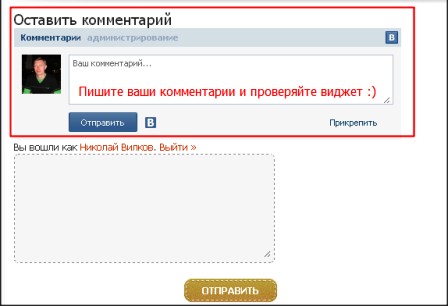
Плюсы от установки виджета группы на блог
- Популяризация вашей группы в социальной сети;
- Быстрая установка, простота в использовании;
- Отсутствие оплаты за установку блока;
- Улучшение показателей посещаемости на блог, удобство для читателей;
- Одним кликом ваш читатель превращается в участника вашей группы.
Как правильно установить виджет группы вконтакте на сайт?
Вот как внешне выглядит виджет группы вконтакте:

Для его установки, вам необходимо перейти ссылке

После этого заполняем все необходимые поля:
- Ссылка на страницу вашей группы. Для того, чтобы ее найти, вам необходимо зайти в свой профиль вконтакте, затем слева выбрать “группы”, затем свою группу из
предложенных и скопируйте вверху url адрес в браузере
2. Выберите, что будет отображаться в виджете: участники, новости или только название группы;
3. Выберите удобную ширину и высоту виджета группы;
4. Код вставки разбит на 2 части. Часть 1 вы должны вставить в файл “header.php”, перед закрывающимся тэгом
Для этого зашел в админку блога, затем “Внешний вид” => “Редактор” =>”Шапка”(header.php) (смотрите рисунок ниже).
5. Вторую часть кода 2 кода нужно вставить в то место на блоге, где вы желаете его отобразить. Я его вывел в сайдбаре, для этого вставил код в виджет “текст”

Все, виджет готов и отображается у вас на сайте. Сложно было это реализовать, уважаемые читатели? Считаю, что нет, а вы как думаете? Какие еще интересные фишки вы знаете, которые связывают блог и социальные сети? У вас большой траффик на блог с социальных сетей, поделитесь своими секретами?
В ближайшее время я сделаю на блоге кнопки моих групп в социальных сетям. На сегодня буду заканчивать.
Жаль, но мой отдых в Крыму заканчивается. Скоро я еду домой в Днепропетровск, и прощай теплое море и солнце и Гурзуф… На будущее много планов: замена хостинга, затем дизайна сайта, конкурс кроссвордов ( не пропустите! ). Всем хорошего настроения и позитива!
До встречи!







